- 1) Филмски студио Виндовс.
- 2) Најбољи програми независних произвођача за снимање са веб камере.
- 3) Зашто не могу да видим видео / црни екран са веб камере?
Помозите развоју веб локације, дељење чланка са пријатељима!
 Здраво.
Здраво.
Данас се веб камера налази на готово свим модерним лаптоповима, нетбоок-има, таблета. Многи власници стационарних рачунара такође су стекли ову корисну ствар. Најчешће, веб камера се користи за разговоре на Интернету (на примјер, путем Скипе-а).
Али, са веб камером, можете, на пример, снимити видео позив или једноставно снимити за даљу обраду. Да бисте обавили такав снимак са веб камере, биће вам потребни посебни програми, у ствари, о томе ће бити дискутовано у овом чланку.
Садржај
- 1 1) Филмски студио Виндовс.
- 2 2) Најбољи програми независних произвођача за снимање са веб камере.
- 3 3) Зашто не могу да видим видео / црни екран са веб камере?
1) Филмски студио Виндовс.
Први програм са којим желим започети овај чланак је "Виндовс Мовие Студио": програм Мицрософт-а за креирање и уређивање видеа. Већина корисника својих капацитета ће бити довољно …
---------
 Да бисте преузели и инсталирали "Филм Студио", посетите званичну Мицрософт веб локацију на следећој линији: хттп://виндовс.мицрософт.цом/ен-ус/виндовс-ливе/мовие-макер
Да бисте преузели и инсталирали "Филм Студио", посетите званичну Мицрософт веб локацију на следећој линији: хттп://виндовс.мицрософт.цом/ен-ус/виндовс-ливе/мовие-макер
Иначе, то ће радити у Виндовсу 7, 8 и новијим. У оперативном систему Виндовс КСП већ постоји уграђени програм Мовие Макер.
---------
Како снимити видео у филмском студију?
1. Покрените програм и изаберите опцију "Видео из веб камере".
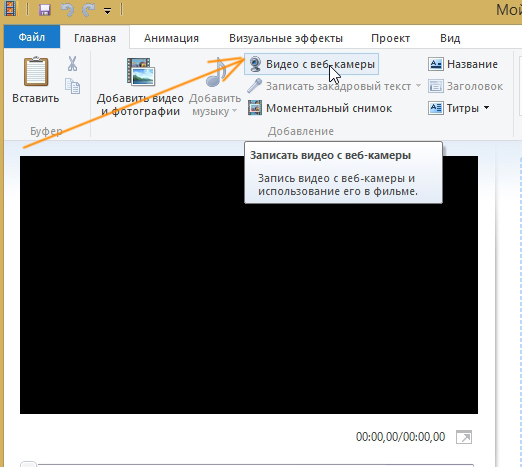
2. После око 2-3 секунде, слика која се преноси од стране веб камере би требало да се појави на екрану. Када се појави, можете кликнути на дугме "Сними". Процес снимања видео снимака ће почети док га не зауставите.
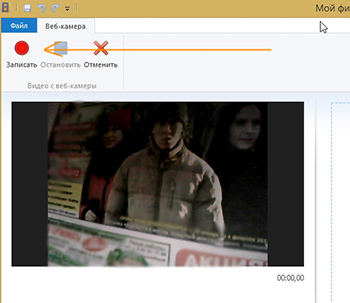
Када зауставите снимање, "Филм Студио" ће вам понудити да сачувате примљени видео: потребно је само одредити локацију на чврстом диску гдје ће се видео снимити.
Предности програма:
1. Званични програм од Мицрософта (стога, број грешака и конфликата треба да буде минималан);
2. Потпуна подршка руског језика (што недостаје толико много комуналних услуга);
3. Видео снимак је снимљен у ВМВ формату - један од најпопуларнијих формата за чување и пренос видео материјала. Ие. такав видео формат који можете погледати на свим рачунарима и преносним рачунарима, у већини телефона и других уређаја. Скоро сви уредници видеа лако отварају овај формат. Поред тога, не треба заборавити на добру компресију видео записа у овом формату са сликом која није истовремено лоша;
4. Способност уређивања примљеног видео записа (тј. Нема потребе за тражењем додатних уредника).
2) Најбољи програми независних произвођача за снимање са веб камере.
Догађа се да могућности програма "Филм Студио" (или Мовие Макер) нису довољне (добро, или само овај програм не ради, немојте поново инсталирати Виндовс због тога?).
1. АлтерЦам
Оф. сајт програма: хттп://алтерцам.цом/ср/
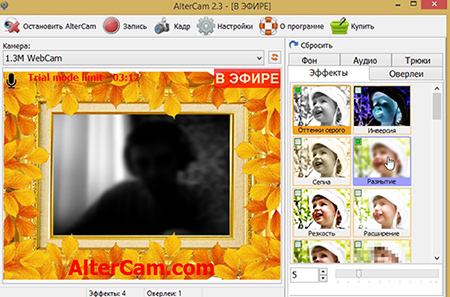
Веома интересантан програм за рад са веб камером. На много начина, његове опције су сличне "Филм Студиоу", али постоје, неке од специјалних:
- Постоји десетине "властитих" ефеката (замућење, пребацивање са слике у боји на црно-бело, инверзија боја, оштрина итд. - можете прилагодити слику колико вам је потребно);
- преклапања (ово је када је слика камере уоквирена у оквиру (види слику горе горе);
- могућност снимања видео записа у АВИ формату - снимање ће бити обављено са свим поставкама и ефектима видео снимка који направите;
- Програм подржава руски језик у целини (не сви комунални програми са таквим скупом опција могу се похвалити великим и моћним …).
2. ВебцамМак
Службена веб страница: хттп://ввв.вебцаммак.цом/
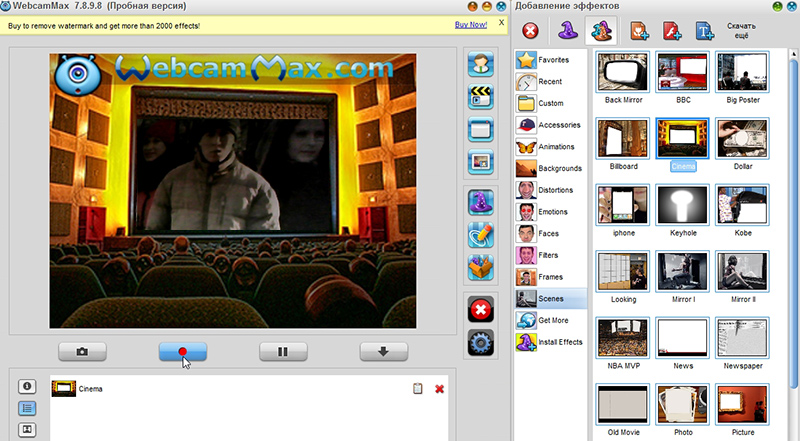
Условно бесплатан програм за рад са веб камером. Омогућава вам да примате видео снимке са веб камере, снимите је, примењујете ефекте на вашу слику на самој глави (супер интересантна ствар, замислите да се можете ставити у биоскоп, увећати слику, учинити смешно лице, наметнути ефекте итд.), Иначе, ефекти се могу применити, на пример у Скипе-у - замислите како су изненадили оне са којима причате …
-------
Када инсталирате програм: обратите пажњу на цхецкмаркове, који су подразумевани (не заборавите да онемогућите неке од њих, уколико не желите да изгледају траке са алаткама у прегледачу).
-------
Иначе, програм подржава руски језик, јер то морате да омогућите у подешавањима. Снимање из програма веб камере доводи до формата МПГ - веома популарне, подржане од стране већине уредника и видео плејера.
Једини недостатак програма - плаћа се, а због тога видео ће имати лого (иако није велики, али ипак).
3. МаниЦам
Оф. вебсите: хттпс://маницам.цом/
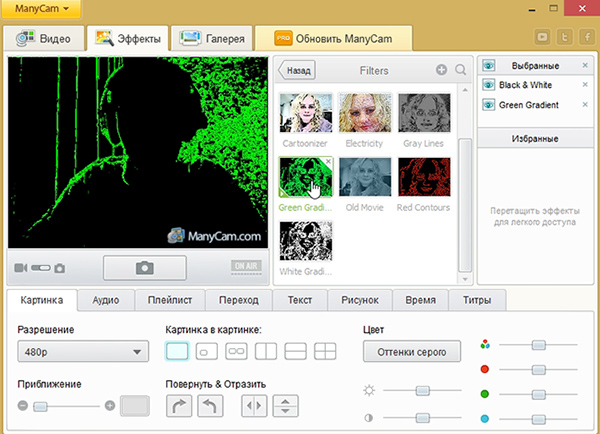
Други програм са опсежним подешавањима преноса видео снимка са веб камере:
- Могућност одабира видео резолуције;
- могућност стварања снимака екрана и видео записа са веб камере (сачуван у фасцикли "Моји видео снимци");
- велики број ефеката прекривања на видео;
- подешавање контраста, осветљености итд., нијансе: црвена, плава, зелена;
- могућност зумирања и изласка из веб камере.
Још једна предност програма је потпуна подршка руског језика. Уопштено говорећи, нема ничега што треба нагласити из минуса, осим маленог логотипа у доњем десном углу, који програм намеће у процесу репродукције / снимања видео записа.
3) Зашто не могу да видим видео / црни екран са веб камере?
Често се дешава следећа ситуација: преузет и инсталиран је један од програма за гледање и снимања видео снимака са веб камере, укључен је - и уместо видеа, гледате црни екран … Шта требам учинити у овом случају? Размотрите најчешће разлоге зашто се то може десити.
1. Вријеме видео преноса
Када повежете програм са камером да бисте га добили, видео може да прође од 1-2 до 10-15 секунди. Не увек и не одмах камера преноси слику. Зависи како од модела самог фотоапарата, тако и од возача и програма који се користи за снимање и приказивање видео записа. Дакле, прошло је 10-15 секунди. да нацртате закључке о "црном екрану" је прерано!
2. Веб камера је заузета са другом апликацијом
Ствар је у томе да ако се слика са веб камере пренесе на једну од апликација (на пример, снима се из ње у "Филм Студио") - онда када покренете другу апликацију, реците исти Скипе: са великом вероватноћом да видите црни екран. Да бисте "ослободили камеру" затворите само једну од две (или више) апликација и тренутно користите само једну. Можете поново покренути рачунар ако затварање апликације не помаже и процес се виси у Таск Манагер-у.
3. Драјвери за Веб камере нису инсталирани
Обично нови Виндовс 7, 8 може аутоматски инсталирати управљачке програме за већину веб камера. Међутим, то се увек не дешава (шта да причамо о старијим оперативним системима Виндовса). Због тога, у једној од првих експлозија саветујем вам да обратите пажњу на возача.
Најједноставнија опција је инсталирање једног од програма за аутоматско ажурирање управљачких програма, скенирање рачунара за њега и ажурирање управљачког програма за веб камеру (или га инсталирајте ако није већ у систему). По мом мишљењу, за претраживање "ручно" драјвер сајта дуго је и обично се користи ако се програми за аутоматско ажурирање не баве.
--------
Чланак о ажурирању драјвера (најбољи програми):
Препоручујем да обратите пажњу на Слим Дривер или на Дривер Пацк Солутион.
--------
4. Налепница на веб камери
Једном са мном дошло је забаван инцидент … Нисам могао да конфигуришем камеру на једном од лаптопа: већ сам изменио пет управљача, инсталирао неколико програма - камера није успела. Оно што је чудно: Виндовс је извештавао да је камера у реду, да нема конфликата у возачу, нема узвикних тачака итд. Као резултат тога, случајно сам скренуо пажњу на филм за паковање који је остао уместо веб камере (и ова "наљепница" тако да одмах нећете обратити пажњу).
5. Кодеки
Приликом снимања видео снимака са веб камере могу доћи до грешака ако ваш систем нема инсталиране кодеке. У овом случају најлакши начин је потпуно уклонити старе кодеке из система; поново покрените рачунар; а затим инсталирајте нове кодеке на "пуну" (ФУЛЛ верзија).
--------
Препоручујем да користите ове кодеке: # К-Лите_Цодец_Пацк
Такође обратите пажњу на њихову инсталацију:
--------
То је све. Успешно снимање и емитовање видео записа …